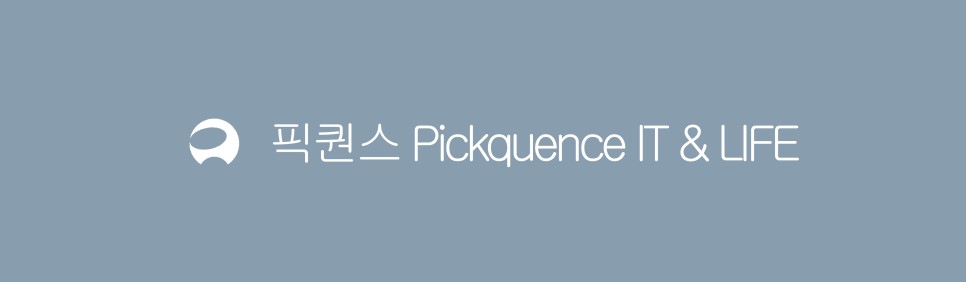아이폰 화면녹화 하는법 방법
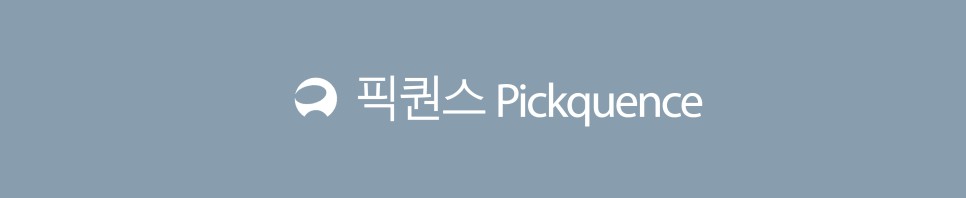
안녕하세요 Pick + Sequence 픽퀀스 입니다.
오늘은 여러분들께 아이폰의 기능 중에 하나인 화면녹화 하는법 방법에 대해서 설명해 드리려 합니다.
사실 저의 경우에도 이 기능에 대해서 최근에서야 알게 된 기능이기도 합니다.
아마 이 기능에 대해서 알아보신 분들이라면 블로그를 운영하시거나 또는 유튜브 그리고 카페 그 밖에도 여러 곳에서 아이폰 그리고 아이패드 화면을 영상에 보이게 하여 촬영이 된 여러 콘텐츠들을 운영하실 거로 생각합니다.
아니면 평소에 이런 영상들을 궁금해하신 분들이겠지요!
이 방법 오늘 제가 설명해 드릴까 합니다. 전혀 어렵지 않으니 제 글을 끝까지 천천히 읽어보시고 따라 해보시기 바랍니다.
참고로 저의 경우 아이폰 15프로를 이용한 화면녹화 기능이며 그 외 다른 아이폰에서의 화면녹화 기능이 조금 다르기에 모두 소개해 드리겠습니다.
아이폰 영상 녹화 방법!
아이폰의 화면녹화 하는법!
전혀 어렵지 않습니다.
아이폰을 이용한 화면녹화 방법!
픽퀀스에서 자세히 알려드리겠습니다!
픽퀀스를 검색해 주세요!
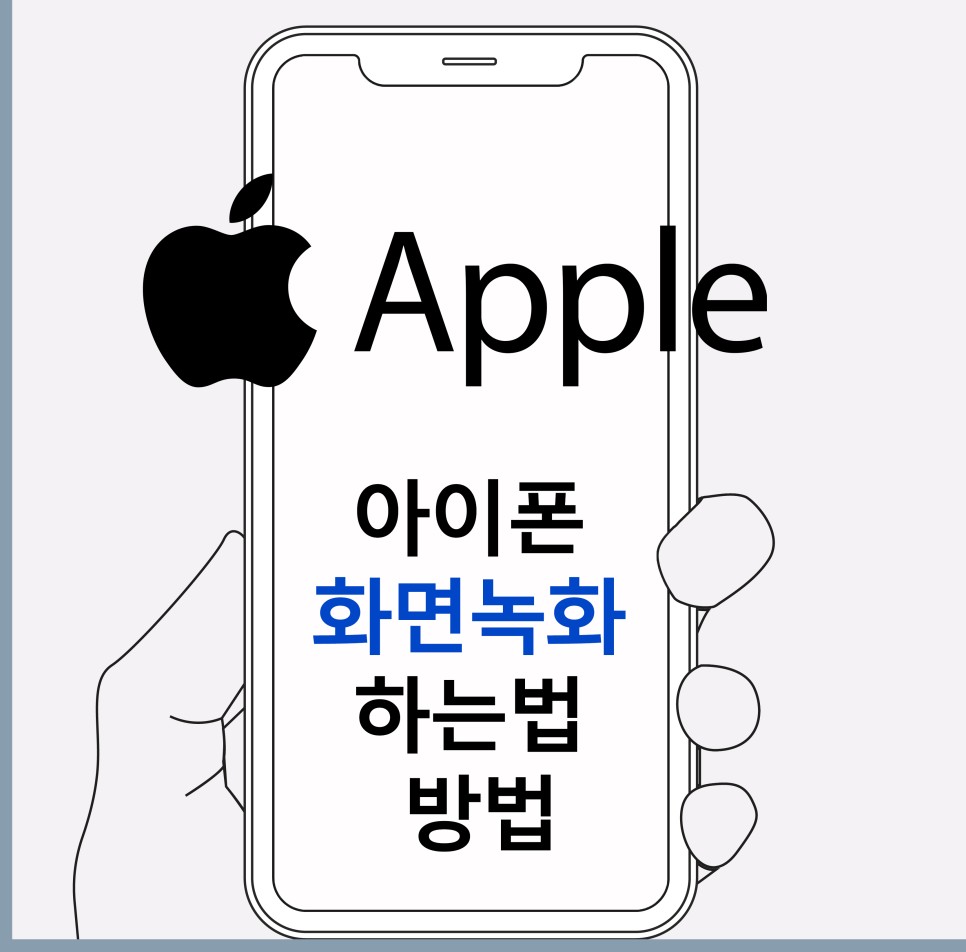
화면녹화 방법 아이폰 15이전 버전
제가 설명해 드리는 방법은 아이폰과 아이패드의 경우 화면녹화를 하는 법은 똑같다고 보시면 됩니다
많은 분들이 이 기능을 사용하시면 인터넷 강의도 하시고 또 유튜브를 운영하시면서 많이들 사용하고 계십니다.
그렇기에 아이폰을 사용하시는 분들에게 매우 유용한 기능이라고 생각합니다.
그럼 바로 설명해 드릴 텐데요, 우선 아이폰 또는 아이패드의 바탕화면에서 "설정을"을 눌러서 실행해 주시기 바랍니다.
그 후에 "제어센터"를 눌러주시기 바랍니다.
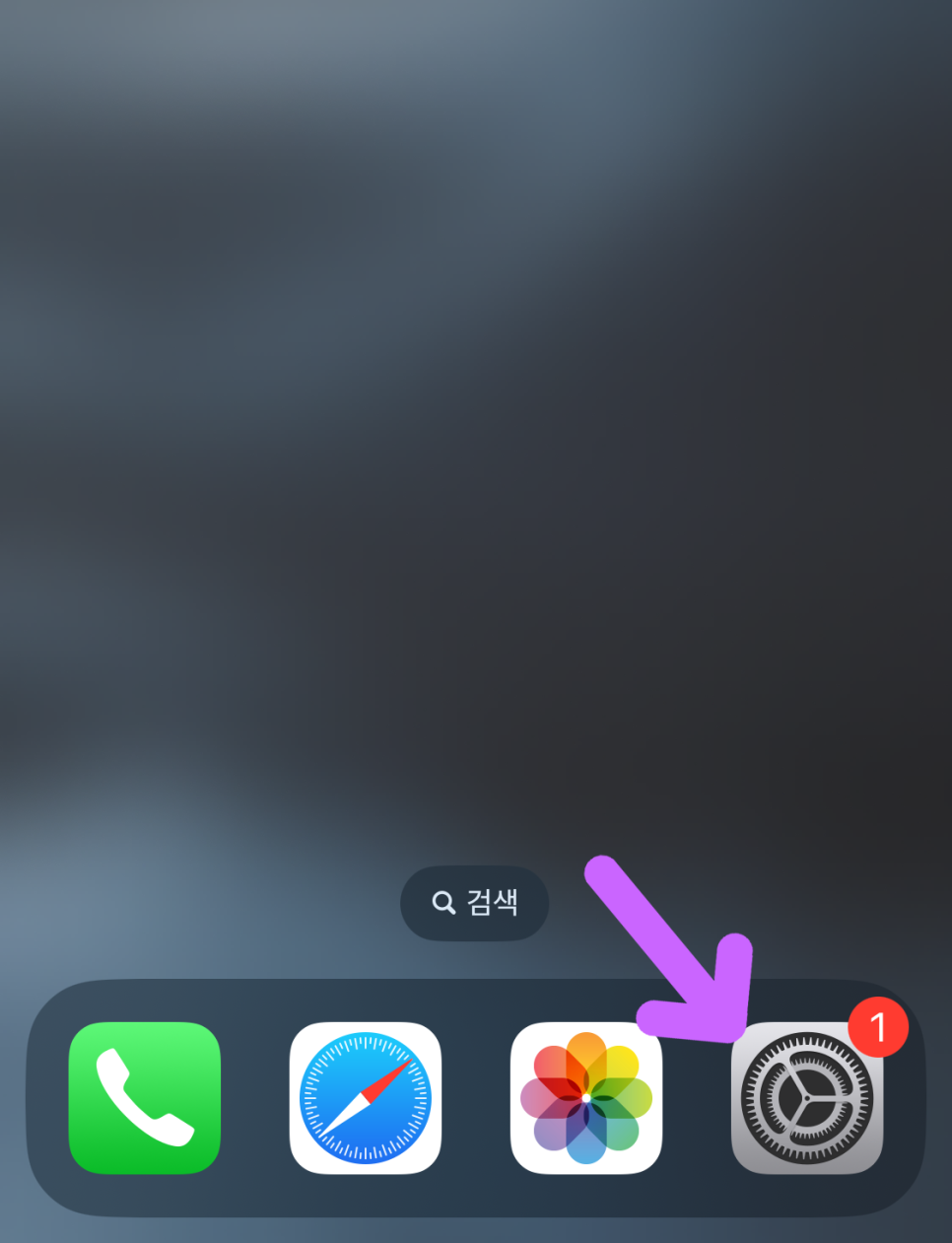
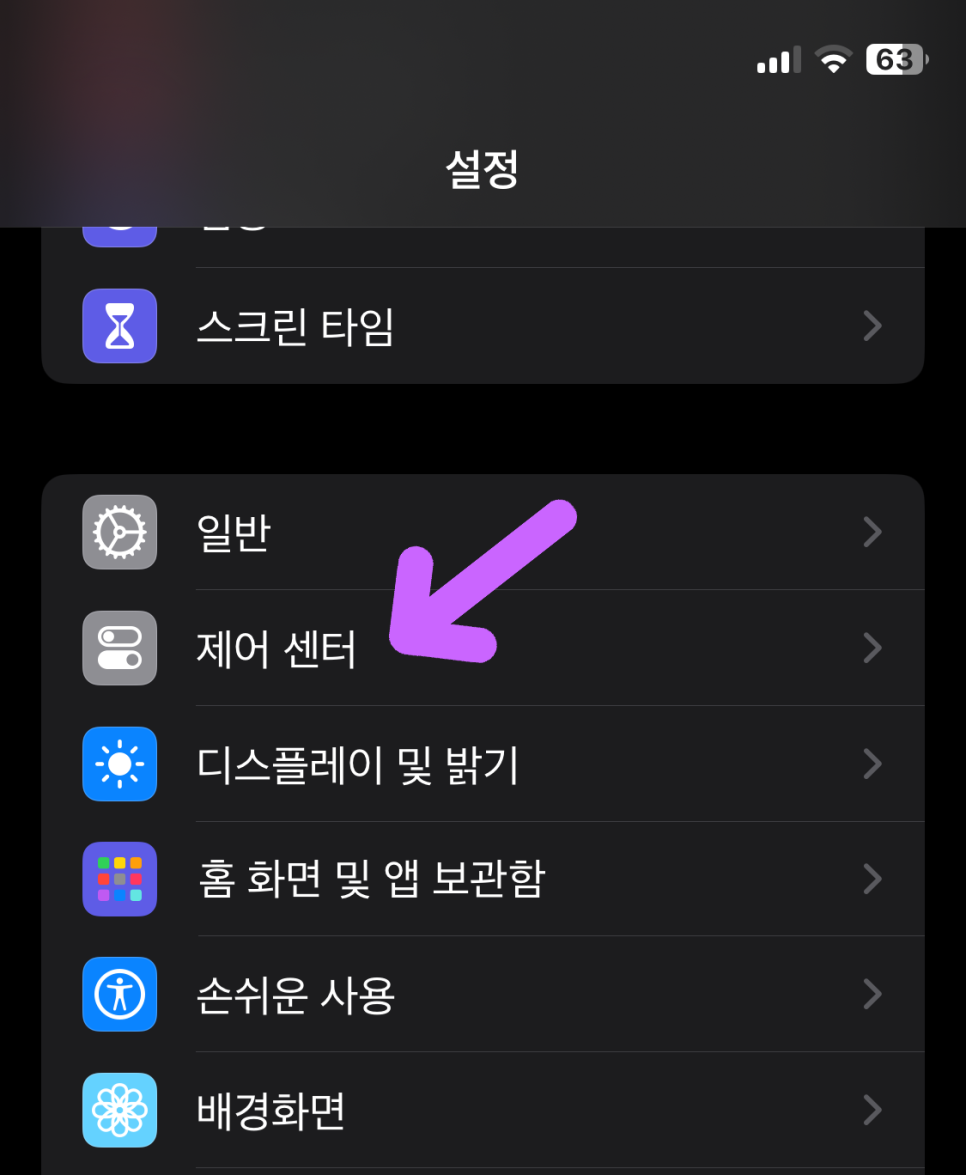
이제 "제어센터"에 들어가시면 "추가 항목" 목록에서 "화면 기록"이라는 항목을 눌러서 추가해 주세요.
추가하는 방법은 왼쪽에 있는 +모양의 초록색 이모티콘을 눌러서 해주시면 됩니다.
추가가 되었나요?.
그러면 이제 화면의 오른쪽 위를 손가락을 이용해 아래쪽으로 스와이프 해볼까요?
아래쪽으로 스와이프 하시면 좀 전에 "제어센터"에서 추가한 화면 기록의 이모티콘인, 하얀색 동그라미 형태의 버튼이 생성이 되어있는 걸 보실 수 있습니다. (보통 아래쪽에 위치해 있습니다)
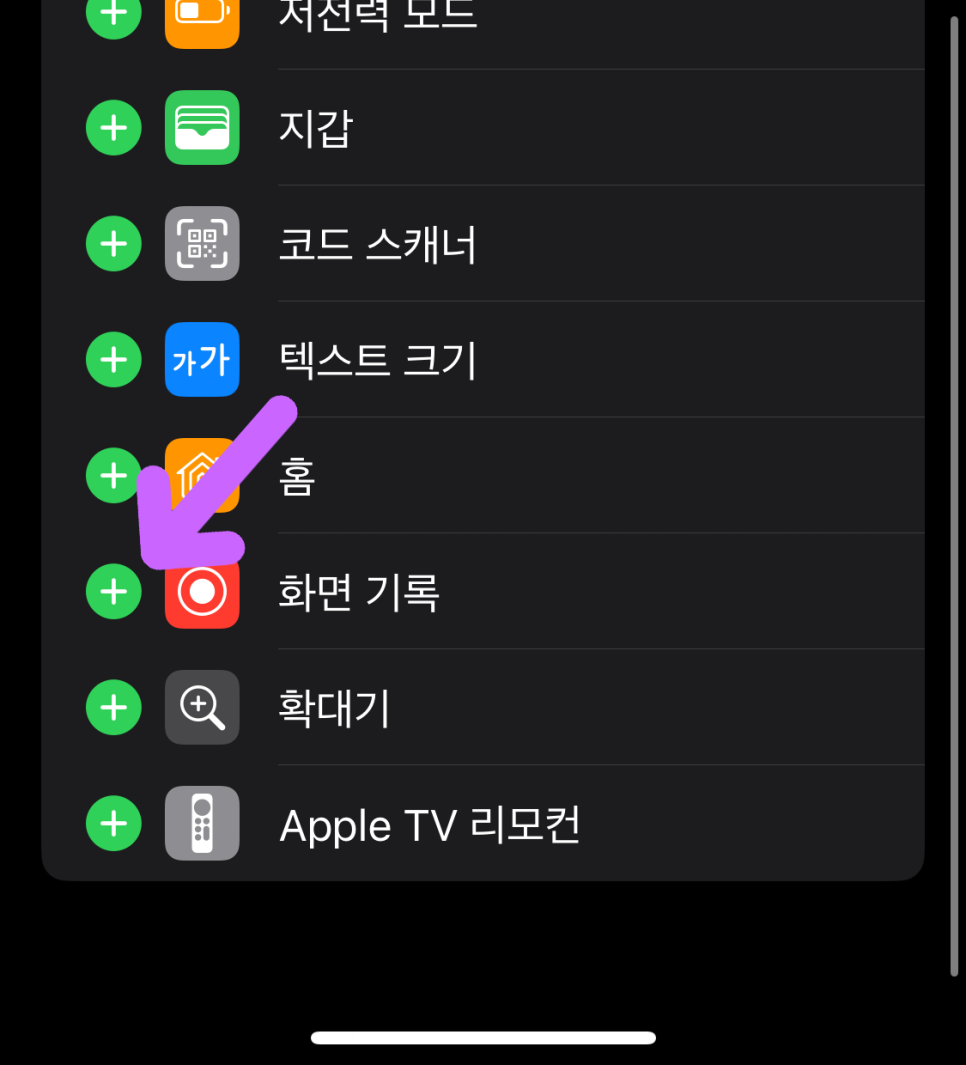
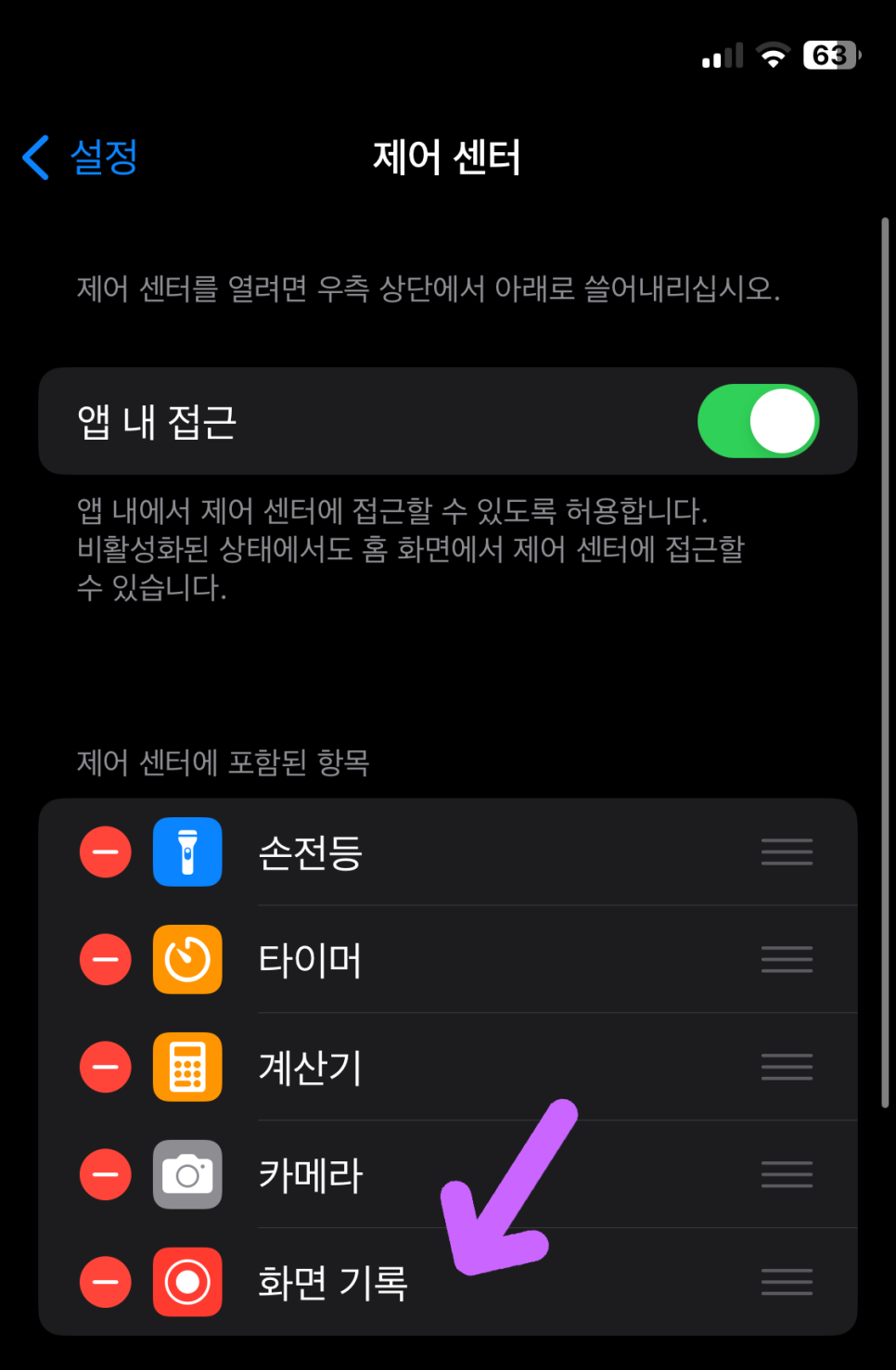
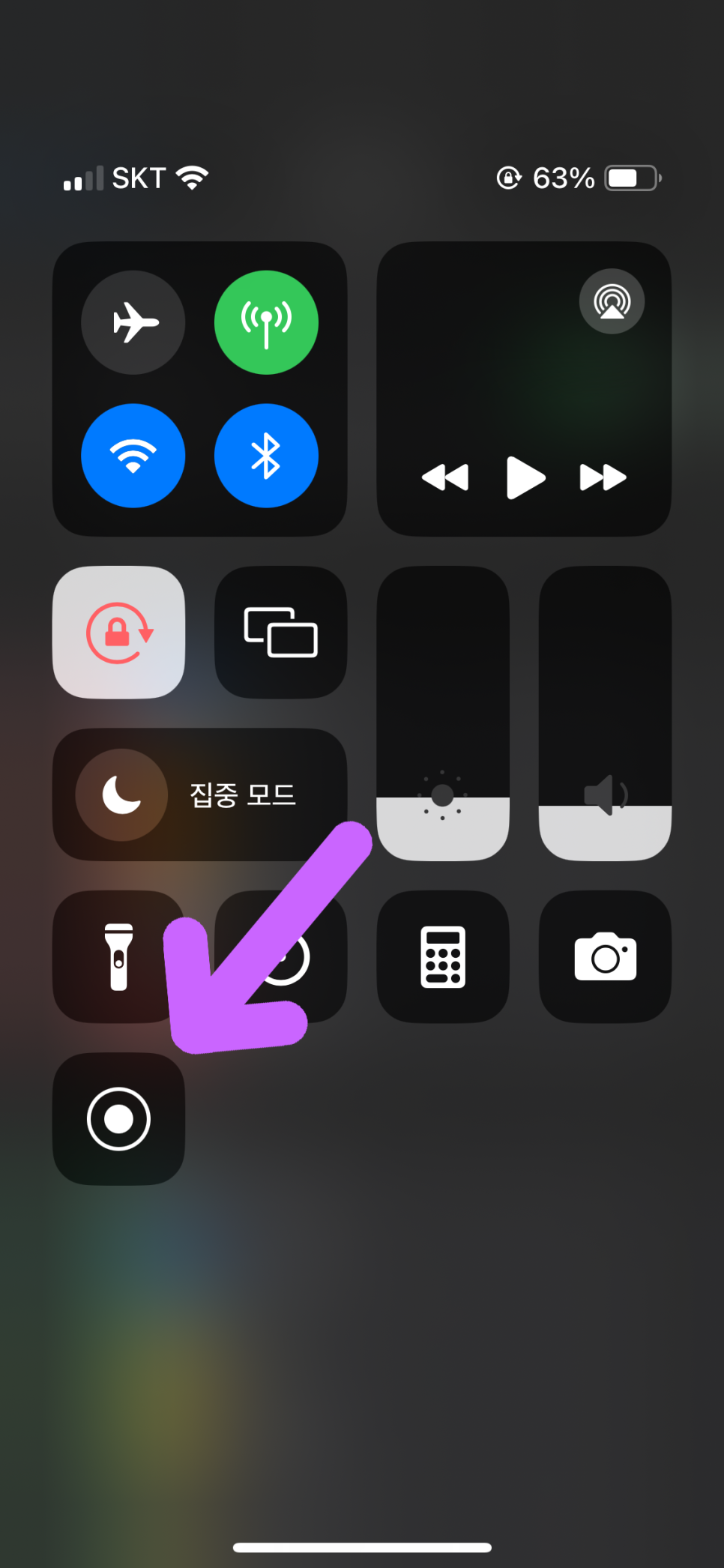
그럼 이 하얀색 동그라미의 이모티콘을 누르시면 3초의 카운트다운과 함께 화면 녹화가 시작됩니다. (소리가 납니다)
참고로 위쪽에 보시면 동그라미 아이콘이 빨간색으로 변하며 녹화가 시작됩니다.
빨간색으로 되어있으면 계속 녹화가 진행 중이니 참고해 주세요.
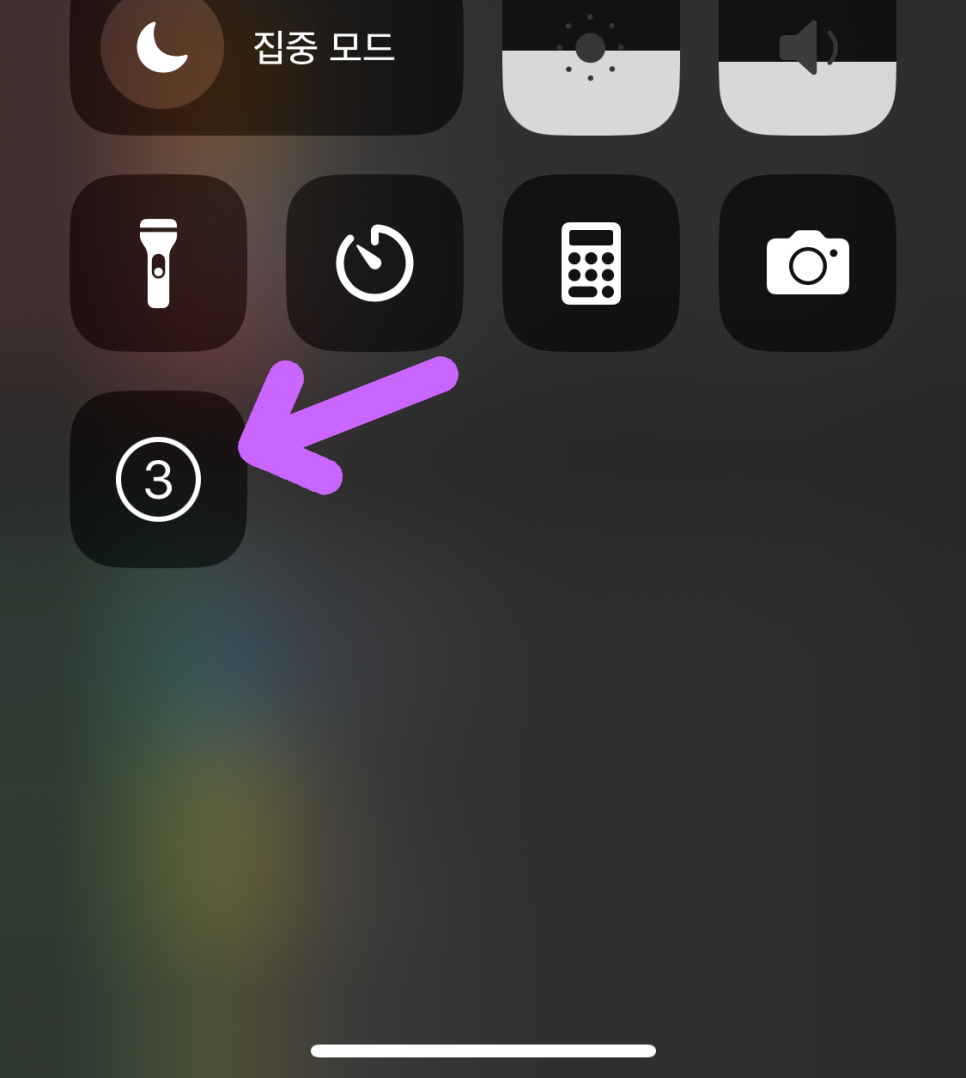
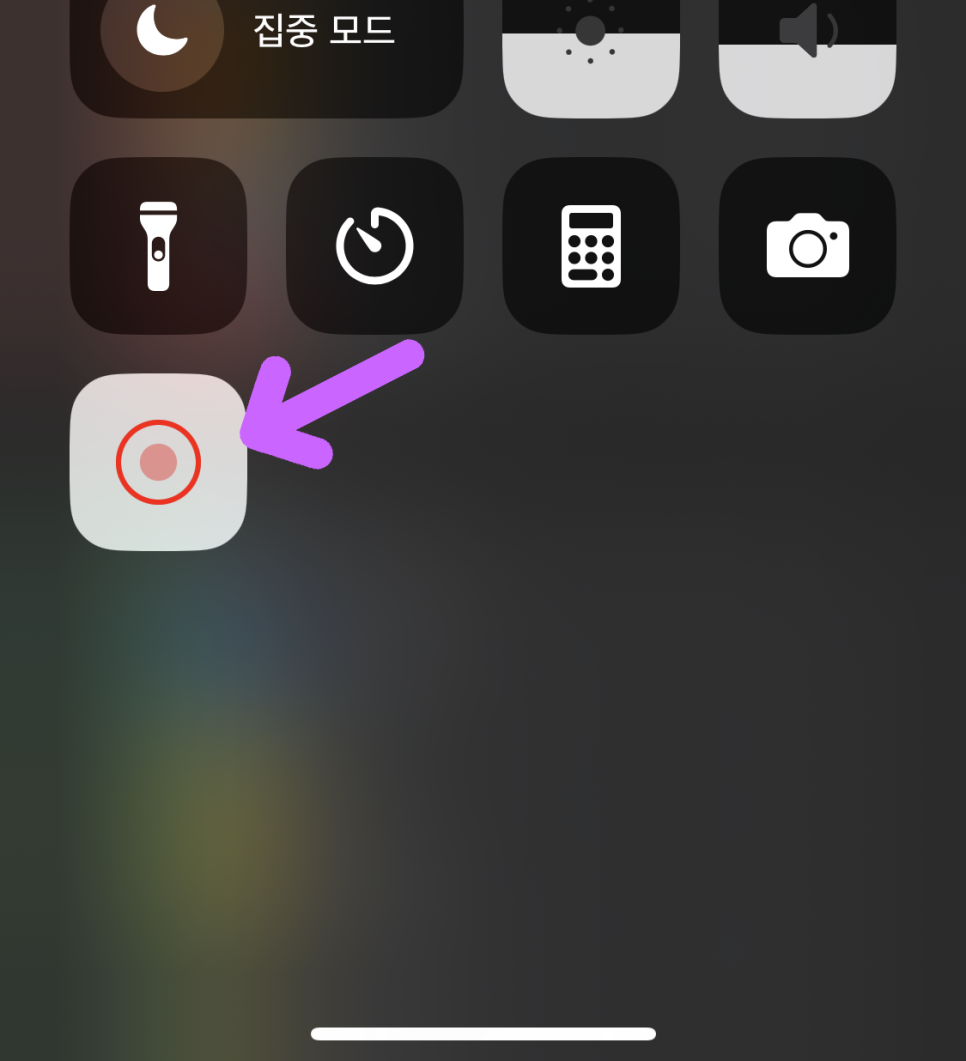
마지막으로 녹화를 끝내고 싶으실 때는 다시 손가락으로 오른쪽 위를 아래로 스와이프 해주세요.
그리고 화면 녹화 아이콘(빨간색)을 눌러 꺼주시면 됩니다.
(그냥 위쪽에 있는 빨간색 동그라미(녹화 아이콘)을 눌러 주셔도 무방합니다)
그리고 녹화한 영상을 확인하고 싶으실 때는 아이패드 또는 아이폰의 갤러리 앱에 들어가시면 방금 전에 녹화한 영상을 확인하실 수가 있습니다.
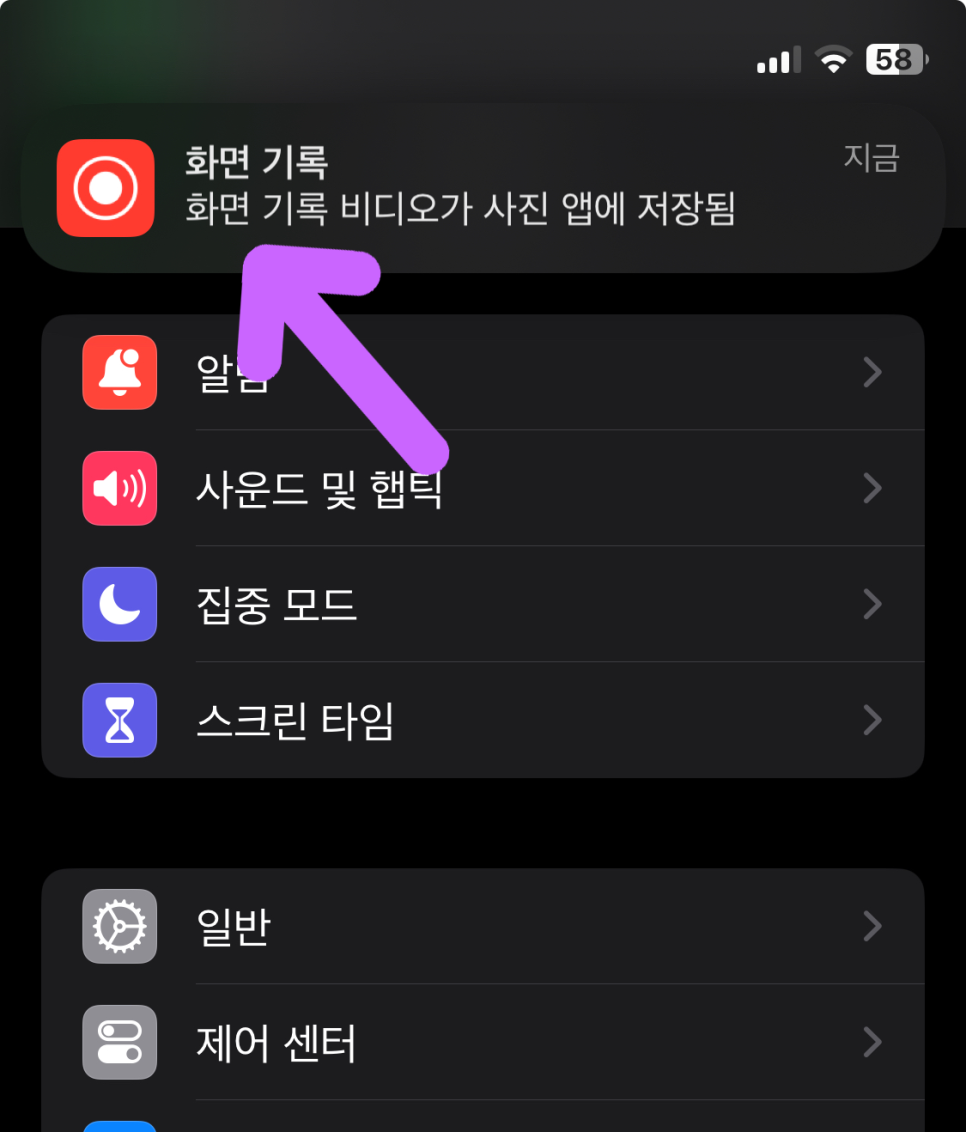
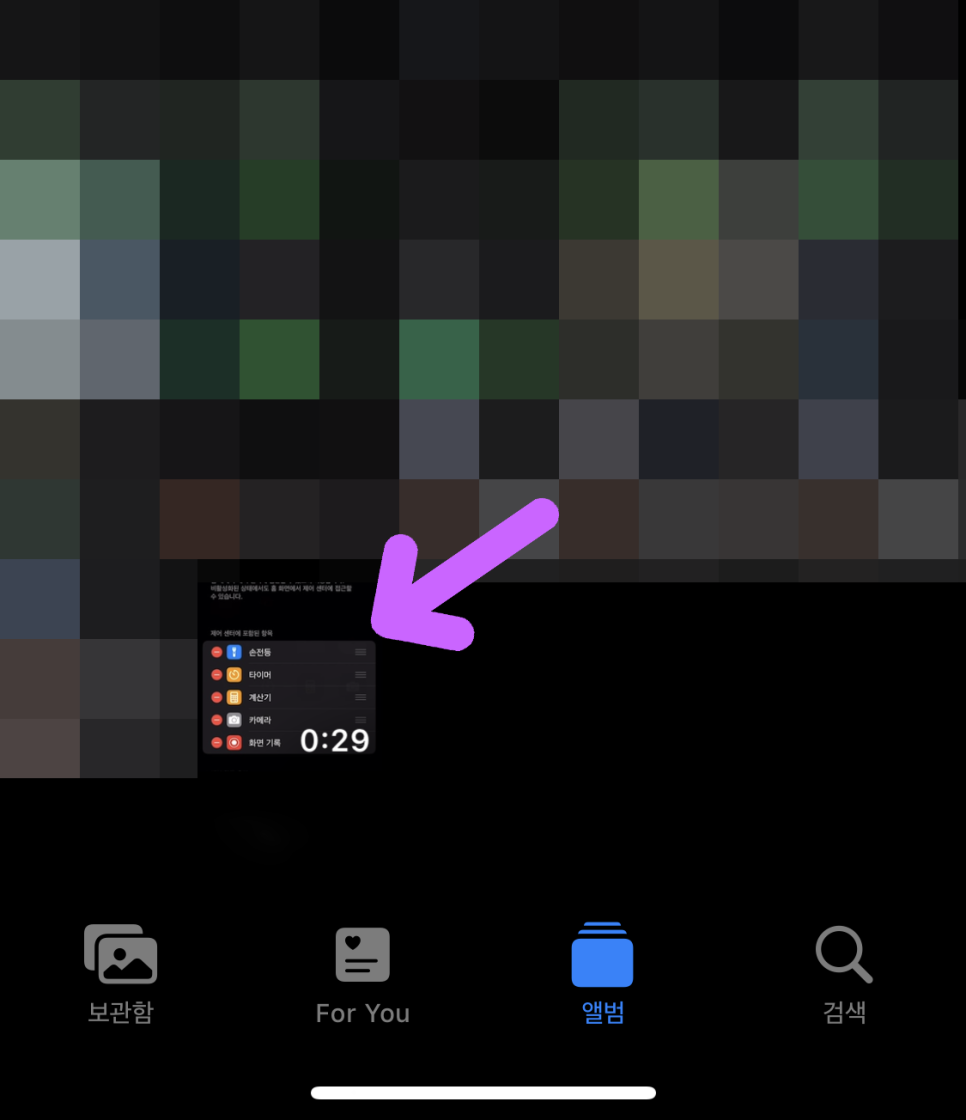
화면녹화 방법 아이폰 15 이후 버전
이번에는 아이폰 15 이후에서의 화면 녹화 방법에 대해서 설명해 드리겠습니다.
사실 아이폰 15라고 해서 다른 점은 거의 없습니다.
"설정"에 들어가 준 후 "제어센터"로 들어가 줍니다.
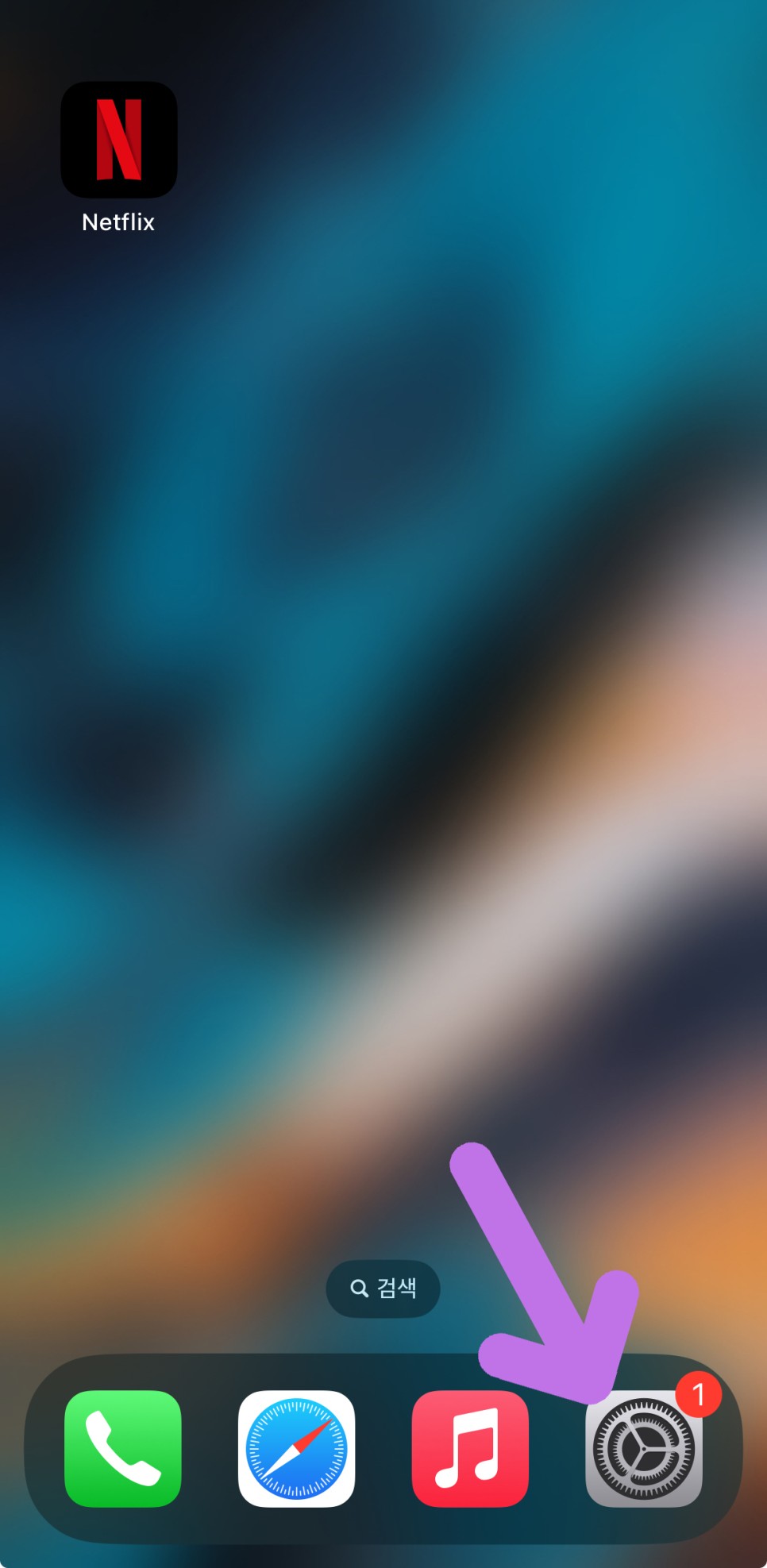
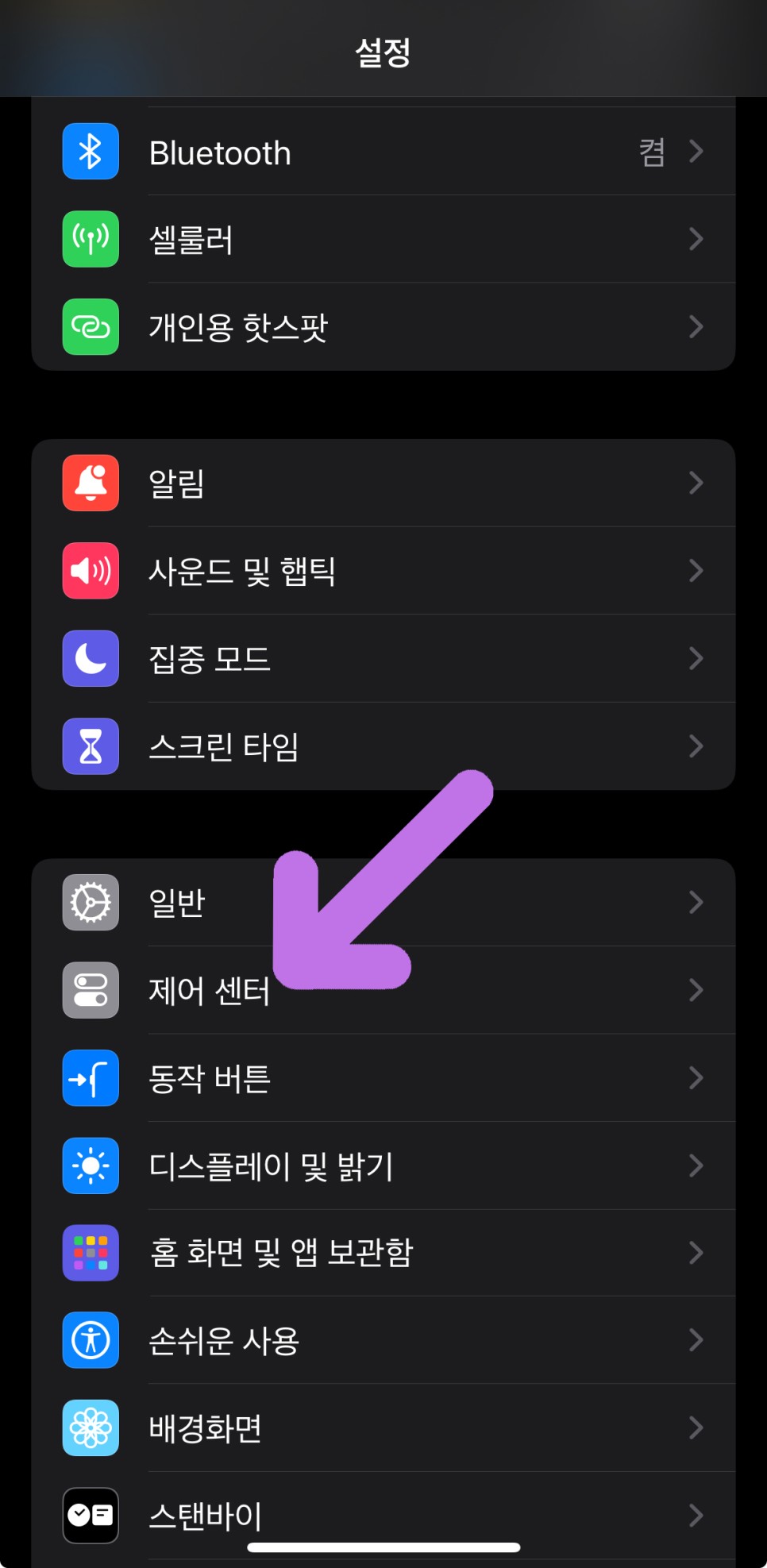
그리고 아래로 "쭈욱" 내려보시면 "화면 기록"이라고 보이실 겁니다.
이걸 눌러주시고, 추가를 해주시면 됩니다.
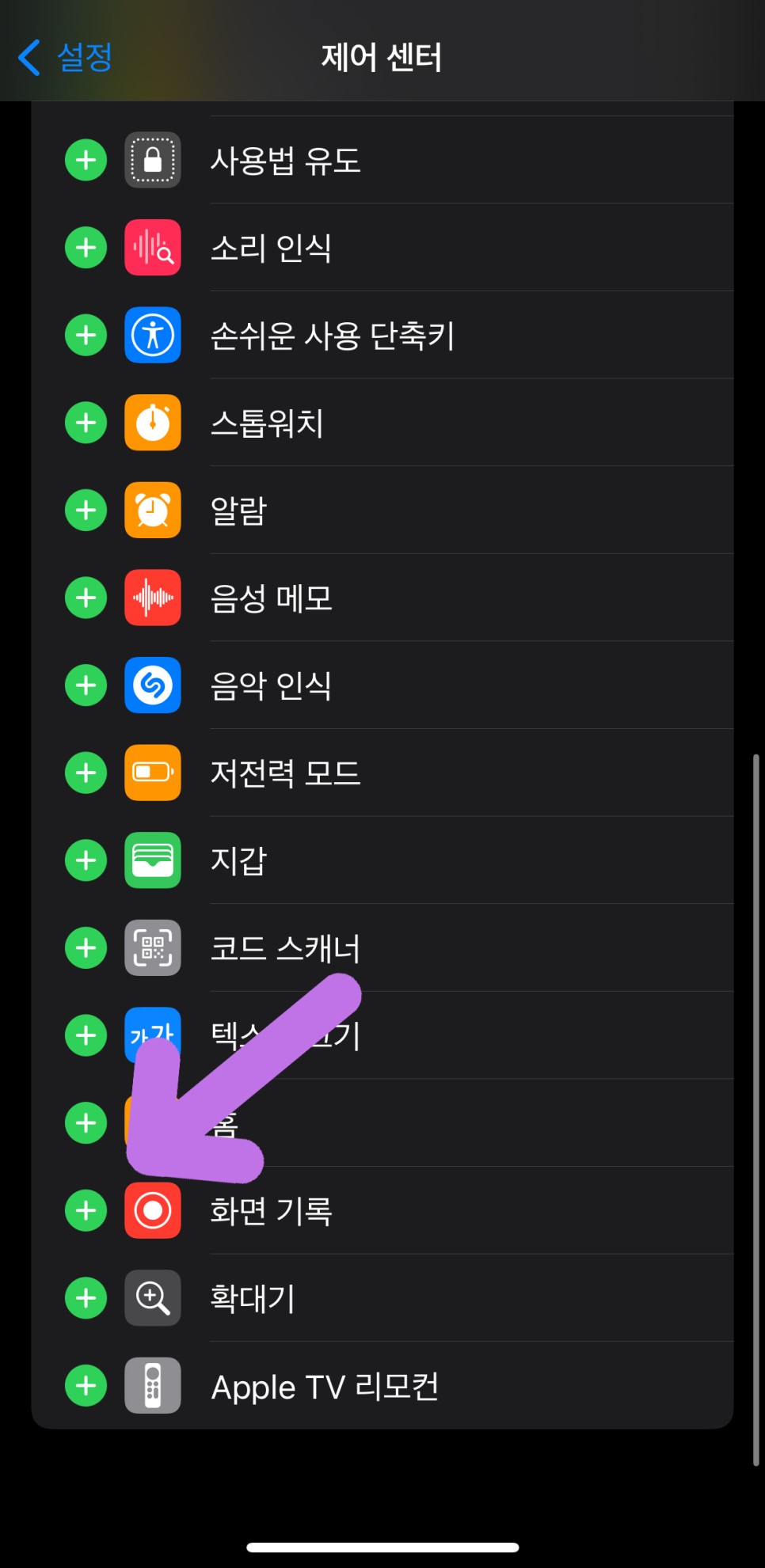
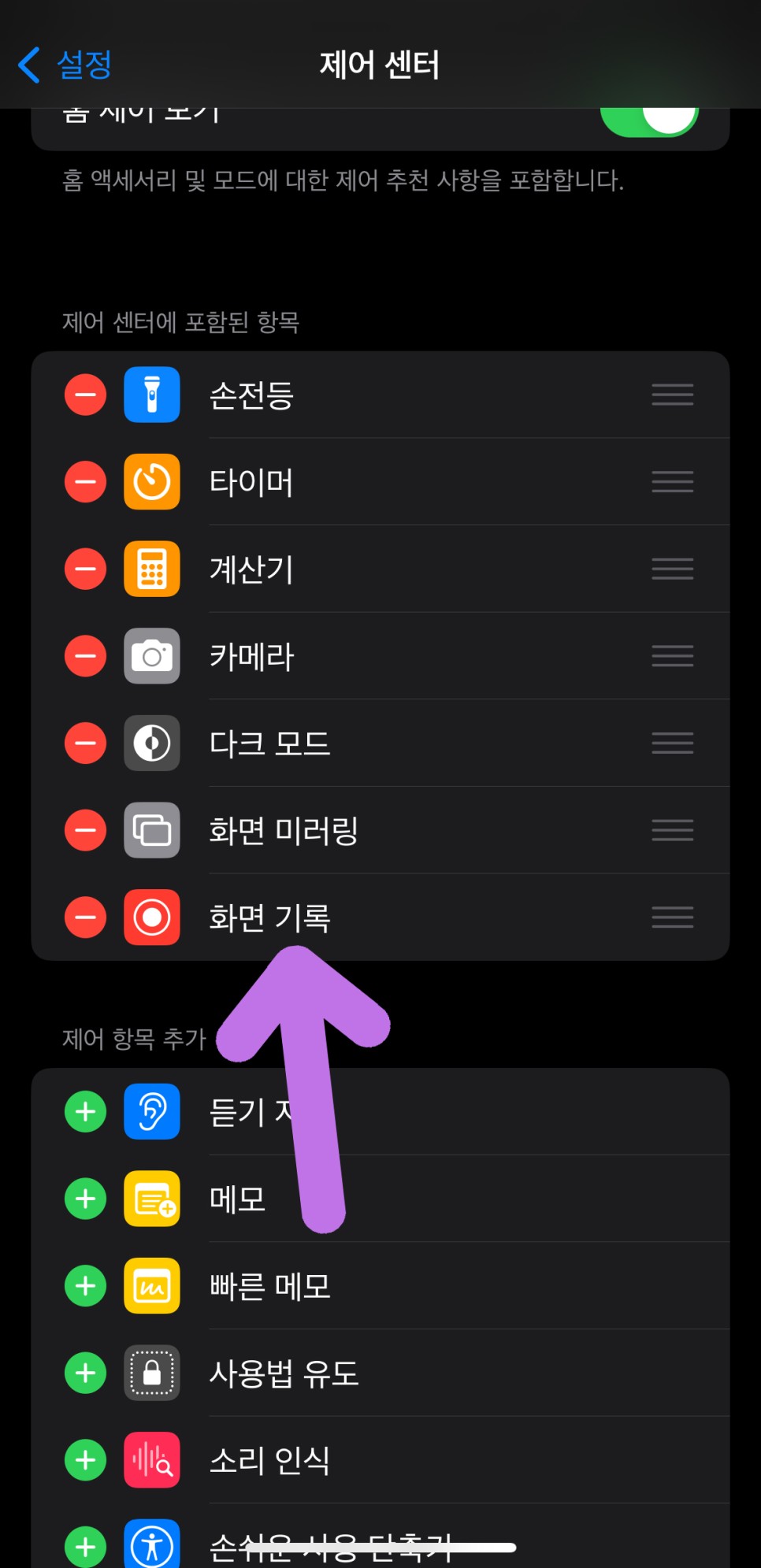
이제 오른쪽 위에서 아래로 스와이프해 주신 후 자 보시면 "동그라미가 겹쳐진" 아이콘을 눌러서 화면 녹화를 실행해 주시면 됩니다.
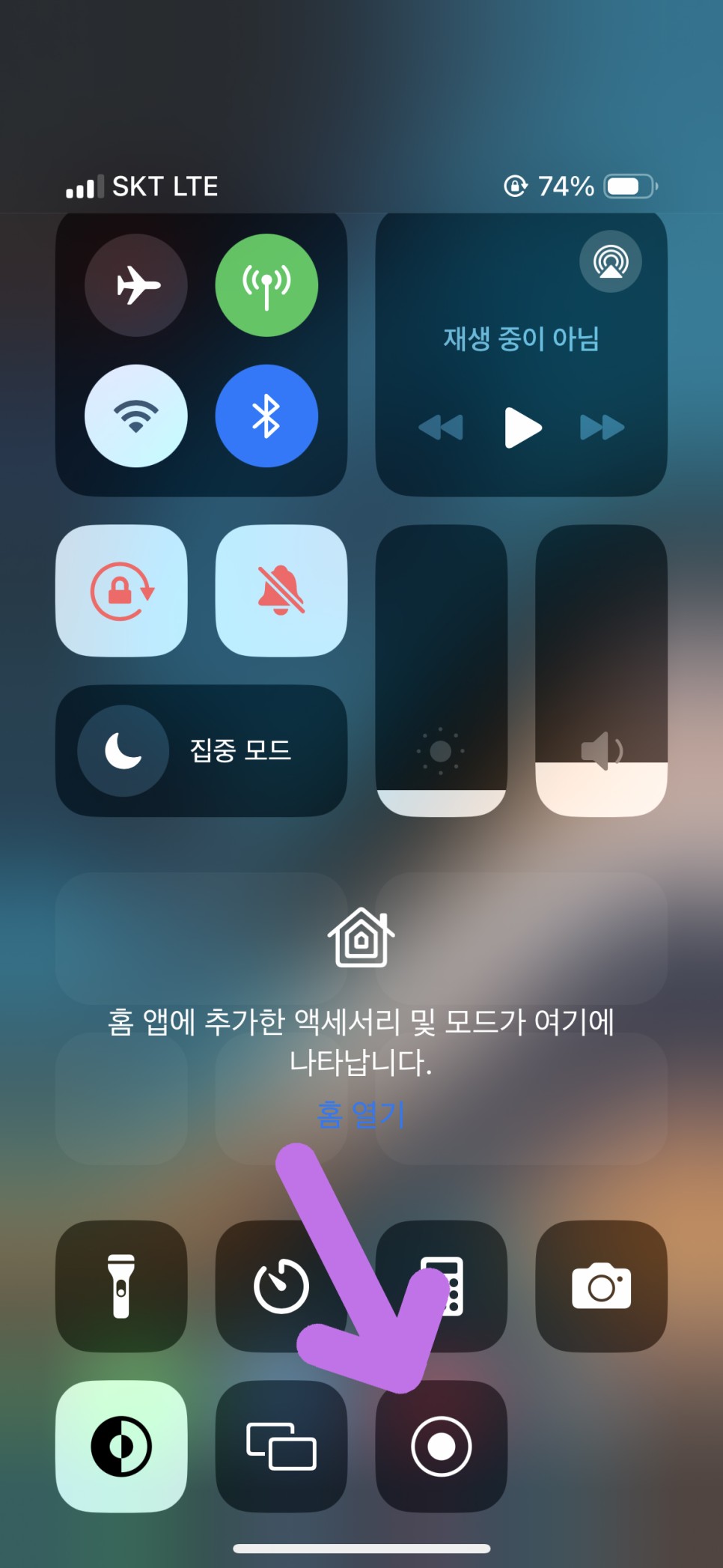
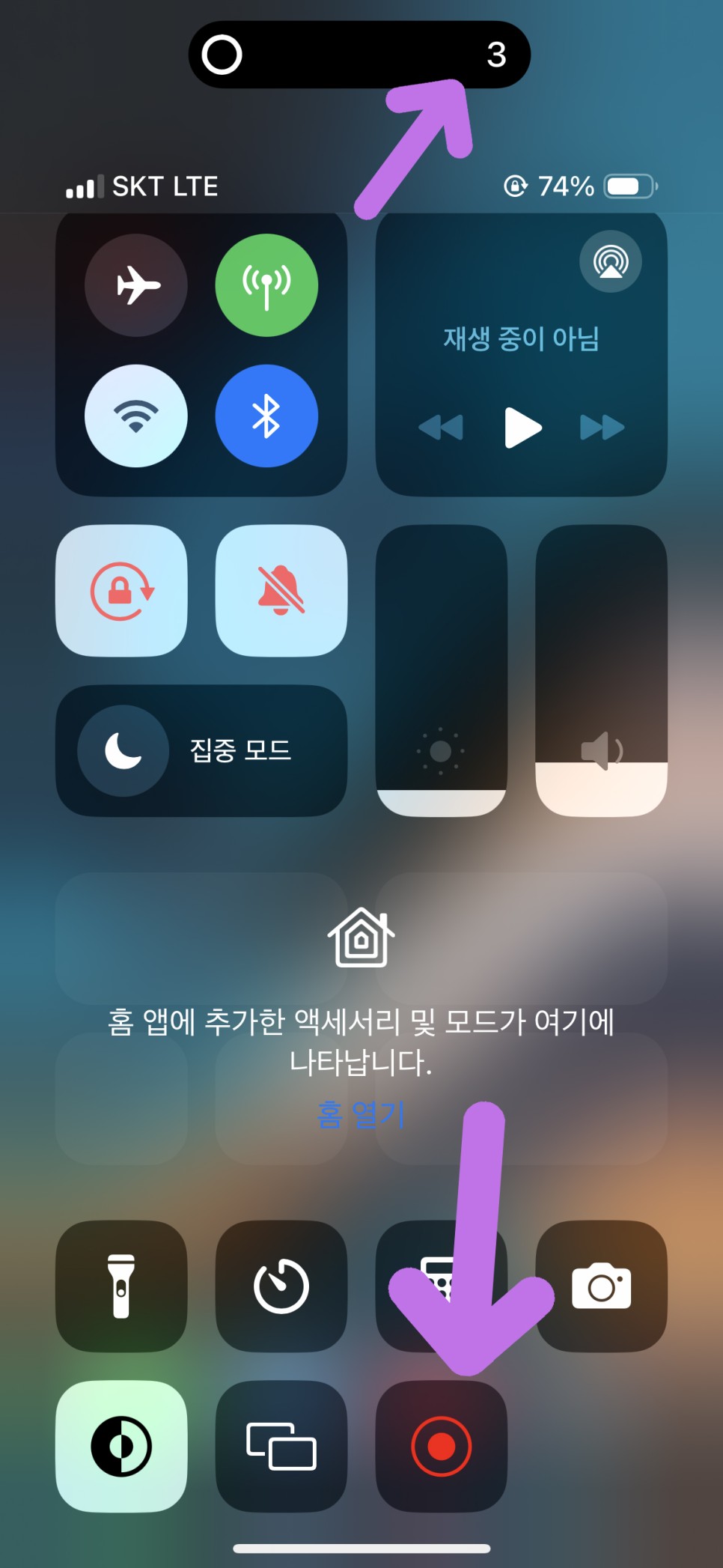
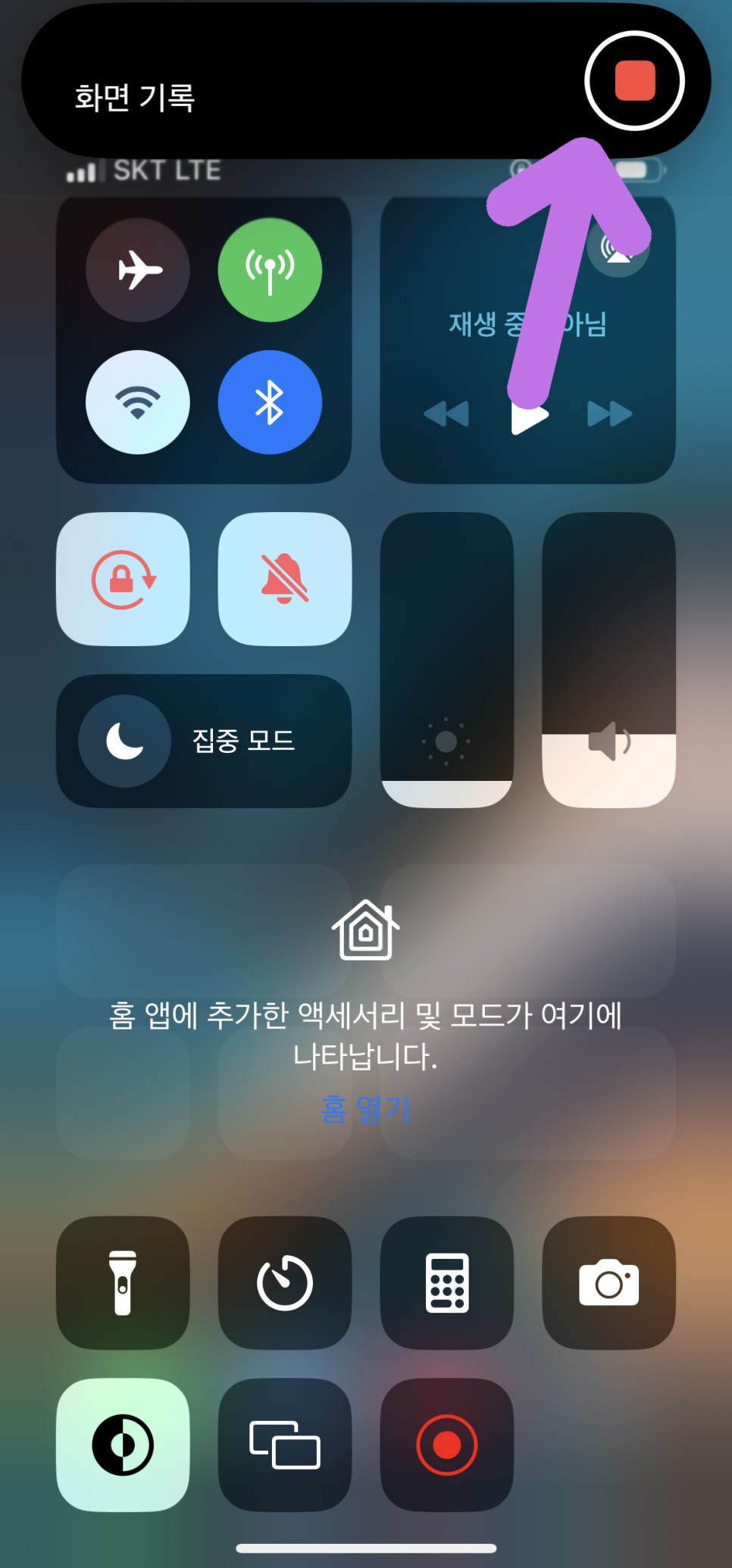
끝으로
여기까지 아이폰 화면녹화 하는법 방법을 알려 드렸습니다!
아마 많은 분들이 이 기능에 대해서 알고 계실 겁니다. 하지만 시작부터 다 아는 사람은 없는 법
아마 이 기능에 대해서 궁금하시거나 찾고 계셨던 분들에게 조금이나마 도움이 되면 좋겠습니다.
특히 블로그나 유튜브 또는 인터넷 강의를 시작하시려는 분들에게 매우 도움이 될 것 같습니다.
예시 영상을 틀어놓으시면서 설명을 하기 위해 아이폰 또는 아이패드 창을 띄워 설명하는 영상들 많이 보셨을 겁니다.
제가 알기로 게임 영상 또는 교육 콘텐츠에서 이 기능을 많이 쓰이고 있다고 알고 있습니다.
혹시 교육 콘텐츠를 준비하시는 분들에게 매우 유용한 기능이라고 생각합니다.
마지막으로 아래에 보시면 연관 콘텐츠로 평소에 유용하게 생각했던 정보들을 설명해놨습니다.
혹시나 관심이 있으신 분들은 제 블로그에 와서 한번 봐주시기 바랍니다.
감사합니다.
연관 콘텐츠

안녕하세요 Pick + Sequence 픽퀀스 입니다. 작년 11월부터 시작이었죠? 넷플릭스의 계정 공유 금지 문제...
blog.korea-iphone.com

안녕하세요 Pick + Sequence 픽퀀스 입니다. 오늘은 아이폰을 사용하고 계시는 분들에게 좋은 "꿀팁...
blog.korea-iphone.com
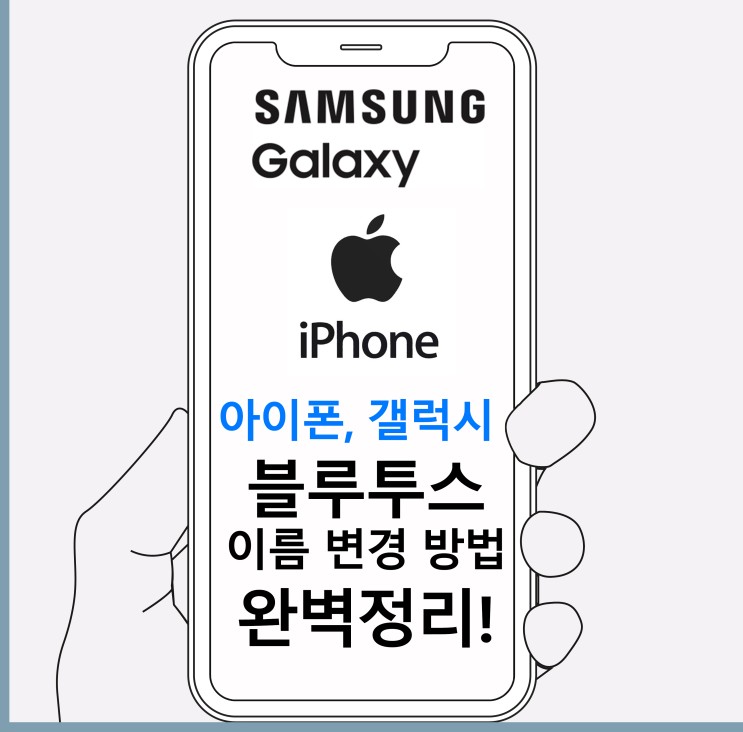
안녕하세요 Pick + Sequence 픽퀀스 입니다. 여러분들 혹시 아이폰을 통해서 블루투스를 이용하실 때 집...
blog.korea-iphone.com
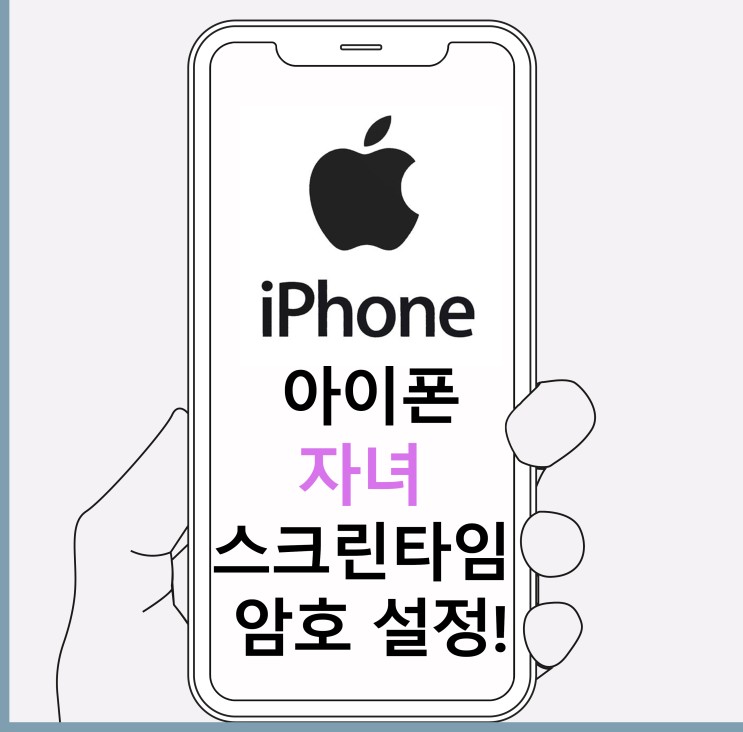
안녕하세요 Pick + Sequence 픽퀀스 입니다. 혹시 여러분들의 자녀들이 아이폰을 사용하고 계시나요? 그...
blog.korea-iphone.com